„Ich habe mein Telefon versehentlich auf die Werkseinstellungen zurückgesetzt. Was soll ich tun?“ Viele Menschen könnten mit einem ähnlichen Fall konfrontiert werden.
Da Sie fälschlicherweise mit dem Zurücksetzen auf die Werkseinstellungen Ihres Android-Telefons beginnen und vergessen haben, vorher eine Datensicherung durchzuführen, beruhigen Sie sich bitte. Dieser Artikel wird Ihr Problem heute lösen und die entsprechenden Tipps zum Wiederherstellen von Daten nach dem Zurücksetzen auf die Werkseinstellungen unter Android enthalten. Mit ihnen erhalten Sie Ihre gelöschten Daten bald auf dem Android-Gerät zurück.

Wenn Sie sich fragen, ob die Daten nach dem Zurücksetzen auf die Werkseinstellungen wiederhergestellt werden können, müssen Sie zunächst wissen, was ein Zurücksetzen auf die Werkseinstellungen ist. Wie der Name schon sagt, wird Ihr Mobilteil dadurch in den ursprünglichen Zustand zurückversetzt, indem alle auf dem Gerät gespeicherten Daten wie die Werkseinstellungen gelöscht werden.
Bemerkenswert ist, dass Dateien nur gelöscht, aber nicht vollständig gelöscht werden können. Die gelöschten Daten bleiben im internen Speicher gespeichert, jedoch nicht sichtbar. Somit ist es möglich, Daten nach dem Zurücksetzen auf die Werkseinstellungen unter Android wiederherzustellen, sofern Sie die effektiven Tools nutzen.
Weiterlesen: Suchen Sie nach einer Möglichkeit, Ihr gesperrtes Samsung-Telefon zurückzusetzen ? Glücklicherweise können Sie das Passwort jetzt zurücksetzen, auch wenn Sie es vergessen haben.
Wie kann ich Daten nach dem Zurücksetzen auf die Werkseinstellungen auf Android kostenlos wiederherstellen? Die Antwort ist die Verwendung von Google Drive, mit dem verschiedene Arten von Datentypen problemlos auf dem Android-Telefon wiederhergestellt werden können. Es funktioniert jedoch, wenn Sie die Datensicherung mit Ihrem Google Drive durchgeführt haben.
Schritt 1: Gehen Sie zur App „Einstellungen“.
Bitte klicken Sie auf dem Android-Gerät auf die App „Einstellungen“, bei der es sich um eine integrierte Anwendung handelt.
Schritt 2: Suchen Sie nach „Sichern“ und „Zurücksetzen“.
Scrollen Sie dann auf dem Bildschirm des Android-Telefons nach unten und klicken Sie auf das Symbol „ Sichern und Zurücksetzen “.
Schritt 3: Aktivieren Sie die automatische Wiederherstellungsfunktion
Aktivieren Sie abschließend die Schaltfläche „ Automatische Wiederherstellung “, um die Sicherungsdaten auf Ihrem Android-Gerät wiederherzustellen.

Lesen Sie auch:
Möchten Sie nützliche Möglichkeiten zum Sichern Ihres Android-Telefons vor dem Zurücksetzen auf die Werkseinstellungen erhalten? Dieser Beitrag zeigt Ihnen 4 Methoden zur Datensicherung. Man geht davon aus, dass sie Ihnen helfen werden.
Wenn Sie ein gesperrtes Motorola-Telefon zurücksetzen möchten, sollten Sie sich diese effektive Anleitung nicht entgehen lassen.
Wenn Sie Ihre Android-Daten mithilfe einer lokalen Sicherung gesichert haben, können Sie gelöschte Dateien auf Android nach dem Zurücksetzen auf die Werkseinstellungen auch aus der lokalen Sicherung wiederherstellen. Die detaillierten Schritte können jedoch je nach Marke etwas unterschiedlich sein, und in diesem Teil wird das LG-Telefon als Beispiel genommen.
Schritt 1: Rufen Sie die Einstellungen-App auf
Bitte navigieren Sie zur App „Einstellungen“ auf dem Android-Telefon.
Schritt 2: Wählen Sie „Sichern und Zurücksetzen“.
Klicken Sie anschließend auf dem Bildschirm auf die Symbole „ Sichern & Zurücksetzen “ und „ LG Backup-Dienst “.
Schritt 3: Daten aus der lokalen Sicherung wiederherstellen
Tippen Sie auf die Schaltfläche „ Sichern und Wiederherstellen “ und wählen Sie das Symbol „ Aus Backup wiederherstellen “.
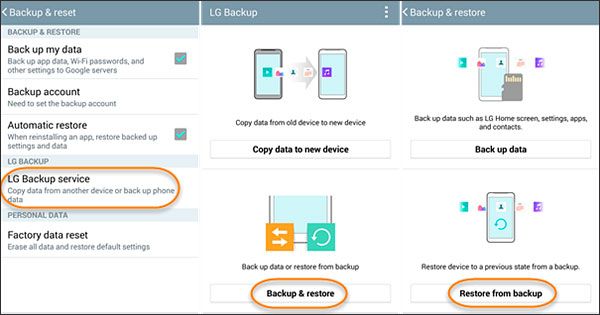
Weiterführende Literatur:
Die unvergesslichen Fotos vom Android-Handy verloren? Mach dir keine Sorge. Es gibt 4 großartige Lösungen, mit denen Sie gelöschte Fotos problemlos aus der Android-Galerie wiederherstellen können.
Können Sie Ihre iCloud-Sicherungsdateien auf Ihrem Android-Telefon wiederherstellen ? Wenn Sie sich darüber Sorgen machen, öffnen Sie diese Anleitung, um die Wiederherstellung problemlos abzuschließen.
Gibt es eine Möglichkeit, Daten nach dem Zurücksetzen auf die Werkseinstellungen unter Android ohne Backup wiederherzustellen? Natürlich. In diesem Abschnitt wird Ihnen ein Datenwiederherstellungsprogramm zum Zurücksetzen auf die Werkseinstellungen vorgestellt, mit dem Sie gelöschte Dateien auf Android problemlos wiederherstellen können. Es handelt sich nicht nur um eine Fotowiederherstellung nach einem Zurücksetzen auf die Werkseinstellungen, sondern auch um eine Desktop-App zur Wiederherstellung von Anrufprotokollen, Dokumenten, Musik, Videos und mehr.
- Stellen Sie gelöschte Kontakte, SMS, Anrufprotokolle, Videos, Musik, Fotos usw. von den Android-Geräten wieder her.
- Sichern Sie die gelöschten und vorhandenen Daten vom Android-Gerät auf dem Computer.
- Stellen Sie gelöschte WhatsApp-Nachrichten auf dem Android-Telefon wieder her.
- Kompatibel mit Samsung Galaxy S21/S20/S10/S9, Sony Xperia 10/Xperia 5/Xperia 1/Xperia L4, LG G9/G8/G7/G6, Huawei Mate Xs/Mate 30 Pro/Mate 30/Mate 20 Pro, HTC, Sharp und so weiter.
Laden Sie unten kostenlos die Datenwiederherstellungssoftware zum Zurücksetzen auf die Werkseinstellungen herunter.
Schritt 1: Installieren Sie das Datenwiederherstellungsprogramm
Bitte laden Sie das Programm herunter und installieren Sie es auf Ihrem Computer.
Schritt 2: Verbinden Sie das Android-Gerät mit dem Computer
Um die Software zu starten, müssen Sie Ihr Android-Gerät über ein USB-Kabel mit dem Computer verbinden. Aktivieren Sie dann das USB-Debugging auf Ihrem Telefon.
Schritt 3: Gelöschte Dateien auf Android nach dem Zurücksetzen auf die Werkseinstellungen ohne Sicherung wiederherstellen
- Als nächstes können Sie auf der Benutzeroberfläche die Datentypen auswählen, die Sie wiederherstellen möchten, und auf die Schaltfläche „ Weiter “ tippen. Es scannt Ihre Android-Daten schnell.

- Tippen Sie anschließend auf die Datentypen im linken Bereich und Sie können die detaillierten Daten auf der rechten Seite anzeigen. Wählen Sie die gewünschten Dateien durch Ankreuzen aus und tippen Sie dann auf das Symbol „ Wiederherstellen “, um den Wiederherstellungsprozess zu starten.

Alle wichtigen Informationen zum Wiederherstellen von Daten nach dem Zurücksetzen auf die Werkseinstellungen unter Android finden Sie in den vorherigen Abschnitten. Unabhängig davon, ob Sie die Sicherung auf dem Android-Gerät durchführen oder nicht, finden Sie ein hilfreiches Tool zum Wiederherstellen Ihrer gelöschten Dateien. Auf jeden Fall ist es wichtig, rechtzeitig eine Datensicherung für Ihr Android-Gerät durchzuführen, damit Sie nicht erneut Daten verlieren.
In Verbindung stehende Artikel
[Beste Anleitung] So löschen Sie Fotos auf vier Arten dauerhaft vom Android-Telefon
Google Pixel Data Recovery: Gelöschte Fotos ganz einfach auf drei Arten wiederherstellen
Wiederherstellung gelöschter Ordner – Wie kann ich gelöschte Ordner auf Android wiederherstellen?
Urheberrecht © samsung-messages-backup.com Alle Rechte vorbehalten.